cartões de membro: impressão e E-mail
quando as pessoas ingressam no seu PTA, um cartão de membro está vinculado ao perfil do MemberHub.
Nota: Apenas os administradores do site podem ver os cartões de todos. Cada membro só pode ver seu próprio cartão.
você pode acessar os cartões de associação seguindo estas etapas:
Contatos:
1. Vá para contatos > Gerenciar contatos.
2. Na lista de contatos, clique no nome da pessoa para visualizar seu perfil.
3. Ao longo do lado direito, você verá seu cartão de membro.
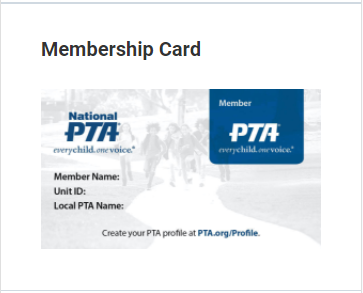
4. Clique na imagem do cartão e o cartão será aberto em uma nova janela.
5. Você pode imprimir o cartão desta janela.
6. Para enviar o cartão por e-mail, você precisará clicar com o botão direito do mouse em um PC ou clicar com dois dedos em um Mac e clicar em Salvar imagem como…
7. Salve a imagem em qualquer local que você quiser. Crie seu e-mail e anexe a imagem do cartão de membro ao seu e-mail.
Membership:
outro método para visualizar o cartão de Membro é através da lista de membros.
1. Vá para o módulo de associação > Gerenciar membros.
2. Encontre a pessoa na sua lista
3. Clique no ícone do cartão de membro na linha ao lado do nome de seus membros.
4. O cartão é aberto em uma nova guia. A partir daí, você pode usar a opção de impressão do navegador para imprimir o cartão.
5. Para enviar o cartão por e-mail, você precisará clicar com o botão direito do mouse em um PC ou clicar com dois dedos em um Mac e clicar em Salvar imagem como…
6. Salve a imagem em qualquer local que você quiser. Crie seu e-mail e anexe a imagem do cartão de membro ao seu e-mail.




